Q : Comment réparer le problème "Backup Location could not be found" ?
"Je n'ai jamais eu à faire face à un tel problème sur mon ordinateur auparavant. J'ai une immense quantité de données sur mon ordinateur. Je veux sûrement faire une sauvegarde de mes données et m'assurer qu'elles sont en sécurité. Chaque fois que j'essaie de sauvegarder mes données à l'aide de Windows Server Backup, je rencontre le problème suivant : l'emplacement de la sauvegarde est introuvable. Je veux des solutions durables, et ne plus jamais avoir à faire face à cette erreur. De plus, je veux aussi connaître les raisons de cette erreur. Pour s'attaquer à ce problème à l'avenir."
Il est évident qu'à notre époque, les données sont très précieuses pour tout le monde. De telles erreurs vous stressent beaucoup. Heureusement, dans ce guide, vous aurez une solution facile à votre situation. Vous disposez au total de sept méthodes pour vous débarrasser efficacement de cette situation. Non seulement cela, mais vous aurez également les causes derrière cette erreur tenace de l'emplacement de sauvegarde n'a pas pu être trouvé. En bref, toutes les questions qui vous viennent à l'esprit trouvent une réponse dans le guide, il vous suffit de le lire avec attention. Veillez à suivre chacune des méthodes étape par étape.
Partie 1 : Pourquoi l'emplacement de sauvegarde est introuvable ?
Chaque fois que vous rencontrez un problème, la première question qui vous vient à l'esprit est de savoir quelle est la raison de ce problème. C'est la raison pour laquelle vous connaîtrez les causes de l'erreur "l'emplacement de la sauvegarde n'est pas trouvé". Il est bénéfique pour les gens d'être conscients des coupables derrière tout problème. Il les aide à aborder ces questions rapidement. Une fois que vous aurez fait cela, vous aurez une longue liste de solutions. Voici quelques-unes des raisons courantes à l'origine de l'erreur "l'emplacement de la sauvegarde est introuvable"
1. Espace insuffisant sur le lecteur spécifié
Il peut arriver que le lecteur spécifié manque d'espace. Vous devez vous assurer que le disque que vous avez choisi a une capacité de stockage décente, suffisante pour stocker votre sauvegarde.
2. Commande Wbadmin incorrecte
Si ce n'est pas le lecteur, la commande Wbadmin peut être à l'origine de cette erreur. Vous devez vous assurer que la commande Wbadmin est correcte. Si ce n'est pas le cas, assurez-vous de le corriger pour éviter un tel problème à l'avenir.
3. Mauvais secteur
Les secteurs défectueux du disque dur sont à l'origine de nombreuses erreurs. L'emplacement de sauvegarde introuvable est l'une de ces erreurs causées par des secteurs défectueux. Vous devez vérifier si votre disque de stockage a des secteurs défectueux ou non.
4. Défaillance du service de copie d'ombre de volume (VSS)
Cette technologie de Microsoft peut également être à l'origine de ce problème. Si le service de copie d'ombre de volume connaît une défaillance, ces erreurs sont susceptibles d'exister.
5. Programmes incompatibles
Si ce n'est pas le cas, votre ordinateur doit avoir des programmes incompatibles. C'est également une raison courante pour laquelle l'erreur "Emplacement de sauvegarde introuvable" persiste.
Partie 2 : Méthodes communes pour résoudre le problème de l'emplacement de la sauvegarde qui n'a pas pu être trouvé ?
Il est utile de connaître les raisons du problème avant de le résoudre. Cependant, maintenant que vous connaissez les raisons courantes de cette erreur. Vous trouverez une liste de solutions dans cette section centrale du guide. Veillez à suivre toutes les méthodes pour vous libérer de cette erreur.
Méthode 1 : Supprimer les fichiers en utilisant le nettoyage du disque
Tout d'abord, vous devez supprimer les fichiers en utilisant l'utilitaire de nettoyage de disque. Dans le cas où le disque de destination que vous avez sélectionné est NTFS et manque d'espace. En utilisant le compte utilisateur, vous pouvez utiliser le nettoyage de disque pour vous débarrasser de certains fichiers. La suppression de certains fichiers du disque de destination peut vous aider à résoudre ce problème assez facilement.

Méthode 2 : Vérifiez si vous avez le droit d'écrire sur le disque.
Vous pouvez l'utiliser pour vérifier si vous avez le droit d'écrire sur le disque. Dans ce cas, le lecteur est en lecture seule. Vous devez reconnecter le lecteur, ou vous pouvez même exécuter la sauvegarde de l'état du système en utilisant la ligne de commande. Une fois que vous avez fait cela, le problème peut être résolu en un rien de temps.
Méthode 3 : Vérifiez si la commande que vous avez entrée est correcte
Comme mentionné précédemment, une mauvaise commande peut sûrement entraîner ce problème de disque de sauvegarde spécifié qui n'a pas pu être trouvé. Si vous rencontrez cette erreur lorsque vous lancez la commande Wbadmin, vous devez vérifier si la commande est correcte ou non. Si vous avez utilisé le nom du dossier, il y a des chances que les fenêtres ne supportent pas la syntaxe. La partition locale de destination sera automatiquement exclue, vous n'avez pas besoin de le faire. Cependant, vous pouvez utiliser une syntaxe comme celle-ci pour lancer la sauvegarde de l'état du système ;
"Wbadmin start systemstatebackup -backuptarget:f:"
Méthode 4 : Vérifiez les secteurs défectueux
L'un des auteurs de cette erreur est les mauvais secteurs, si vous en avez dans votre cas. Vous devez vérifier les secteurs défectueux sur le disque. Vous devez faire un clic droit sur le démarrage et ouvrir l'invite de commande en tant qu'administrateur. Une fois la fenêtre d'invite de commande ouverte, tapez la commande "chkdsk/p" et appuyez sur Entrée pour analyser votre disque. Pour résoudre ce problème, tapez la commande "chkdsk c:/f/r", où "r" signifie localiser les secteurs défectueux et "f" signifie les réparer.
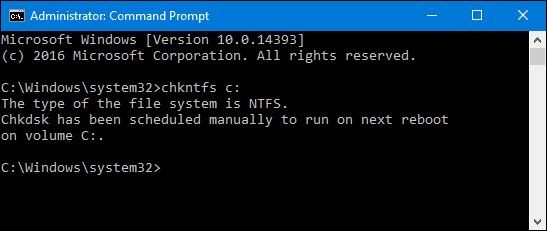
Méthode 5 : Vérifiez si VSS est activé et fonctionne bien.
Si le service de copie d'ombre de volume ne fonctionne pas correctement, vous serez confronté à ce problème. Vous devez vérifier s'il est activé et s'il fonctionne correctement. Pour ce faire, tapez "vssadmin list writers" dans l'invite de commande élevée. Vous obtiendrez ainsi la liste de tous les rédacteurs inscrits auprès d'un service de copie d'ombre en volume.
Méthode 6 : Certains logiciels que vous avez installés sur votre ordinateur peuvent entraîner un conflit avec la sauvegarde de l'état du système.
Il existe plusieurs logiciels qui peuvent vous conduire à cette erreur. L'un des principaux responsables de cette erreur est le moteur Manage Asset Explorer. Vous pouvez résoudre ce problème en démarrant votre ordinateur en mode sécurisé avec l'invite de commande pour lancer la sauvegarde de l'état du système. Toutefois, vous pouvez désinstaller le logiciel en cause et relancer la sauvegarde.
Méthode 7 : Partagez votre lecteur cible en tant que lecteur réseau
Si vous avez essayé toutes les solutions ci-dessus, vous pouvez partager votre lecteur cible en tant que lecteur réseau et également sélectionner le lecteur réseau comme emplacement de destination de la sauvegarde.
Partie 3 : Une manière plus simple de réparer l'erreur avec AOMEI Backupper
Il ne fait aucun doute que toutes les solutions mentionnées dans le guide ci-dessus sont suffisamment efficaces pour vous débarrasser de ce problème. Cependant, si vous rencontrez toujours le même problème de l'emplacement de la sauvegarde n'a pas pu être trouvé. Vous pouvez résoudre ce problème avec AOMEI Backupper, qui est le meilleur logiciel de sauvegarde de serveurs Windows;
aomei backupper
Il s'agit d'un logiciel de sauvegarde et de restauration avancé qui contient toutes les fonctionnalités de l'édition standard, fournit des stratégies complètes et fiables de sauvegarde et de restauration de PC pour toutes les versions de Windows. Clone de système, schéma de sauvegarde, sauvegarde dynamique de disque, restauration de matériel dissemblable, fusion d'images, etc. et bien d'autres fonctions diverses et utiles sont disponibles. Non seulement la sauvegarde, mais le logiciel vous permet de synchroniser automatiquement un lecteur USB lorsqu'il est connecté à File Sync. Ce logiciel contient un grand nombre de fonctions. De plus, dans votre situation, vous pouvez vous débarrasser de l'erreur "Emplacement de sauvegarde introuvable" avec ce logiciel.
Étape 1: Allumez votre ordinateur, téléchargez AOMEI backupper et lancez-le. Sur la page d'accueil, sélectionnez "Sauvegarde" et choisissez "Sauvegarde du système"

Étape 2: Maintenant, sélectionnez l'emplacement de destination, vous pouvez le sauvegarder sur n'importe quel périphérique de stockage externe.

Étape 3: Vous pouvez également profiter de la fonction de sauvegarde automatique en cliquant sur l'option de planification.
Étape 4: Enfin, cliquez sur l'option "démarrer la sauvegarde" et attendez la fin de la procédure, vous avez terminé.

Conclusion
Plusieurs erreurs sont assez tenaces pour subsister après de multiples solutions appliquées. Pourtant, si vous rencontrez le problème d'un disque de sauvegarde spécifié ne peut être trouvé, vous pouvez utiliser AOMEI Backupper pour se débarrasser facilement de ce problème. Il suffit de suivre les étapes avec attention.



